在word文档中怎么使用SMARTART的图片重点列表
我们在Word文档中编辑文档的时候,想要利用smartart中的图片重点列表,进行编辑,该怎么操作呢?今天就跟大家介绍一下在word文档中怎么使用SMARTART的图片重点列表的具体操作步骤。
1. 首先打开电脑上的Word文档,进入编辑页面后,依次点击插入---插图组中的SmartArt选项。在打开的窗口中,选择图片重点列表选项。
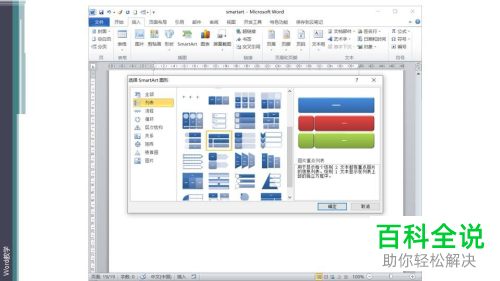
2. 如图,在页面就会显示图片重点列表。图片重点列表适用于显示每个级别 2 文本都有重点图片的信息列表。级别 1 文本显示在列表上部的独立方框中。
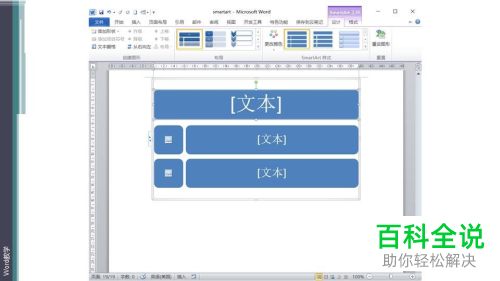
3. 然后按照自己的需要,对图片重点列表进行信息块数量处理,增加形状。在SmartArt 工具栏中,点击设计选项,在创建图形组选择添加形状。这里可以分为同级内容或次级内容。

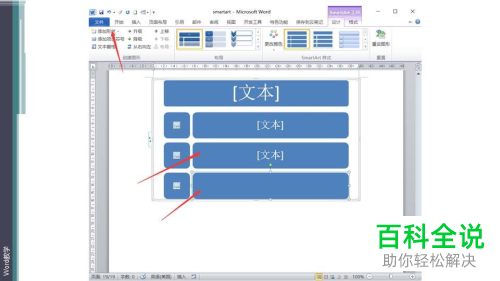
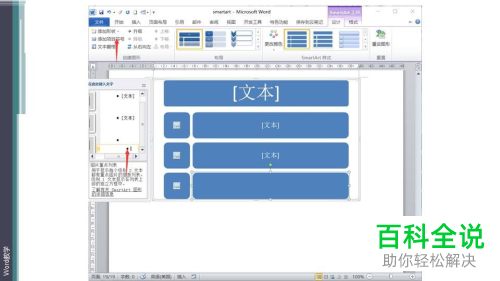
4. 确定好信息块的数量之后,接下来,对各处文字进行说明。
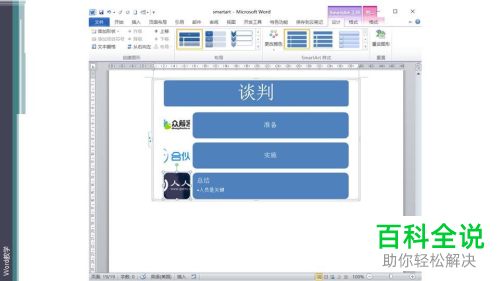
5. 输入说明之后,我们还可以对文本的字体、颜色等进行设置。
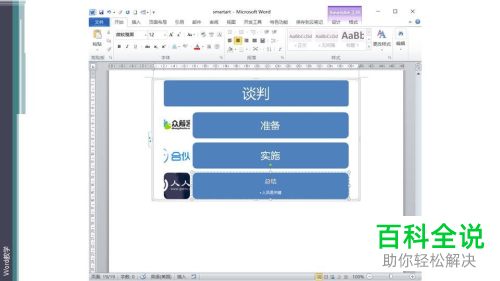
6. 然后继续点击SmartArt 工具栏中的设计选项,在样式组中选择想要的颜色组合和样式即可,如图,就是最后的效果了 。


以上就是在word文档中怎么使用SMARTART的图片重点列表的具体操作步骤。
赞 (0)

